So ignorieren sie #wert! fehler in excel
Sie können die folgende grundlegende Syntax verwenden, um Berechnungen in Excel durchzuführen und jeden #WERT zu ignorieren! Fehler, die auftreten können:
IFERROR(some calculation, "")
Diese Syntax ersetzt einfach #VALUE! mit einem leeren Wert.
Die folgenden Beispiele zeigen, wie diese Syntax in verschiedenen Szenarien verwendet wird.
Beispiel 1: Multiplikation durchführen und #VALUE ignorieren! Fehler
Angenommen, wir haben eine Liste mit Werten in Spalte A und versuchen, jeden Wert in Spalte B mit 2 zu multiplizieren:
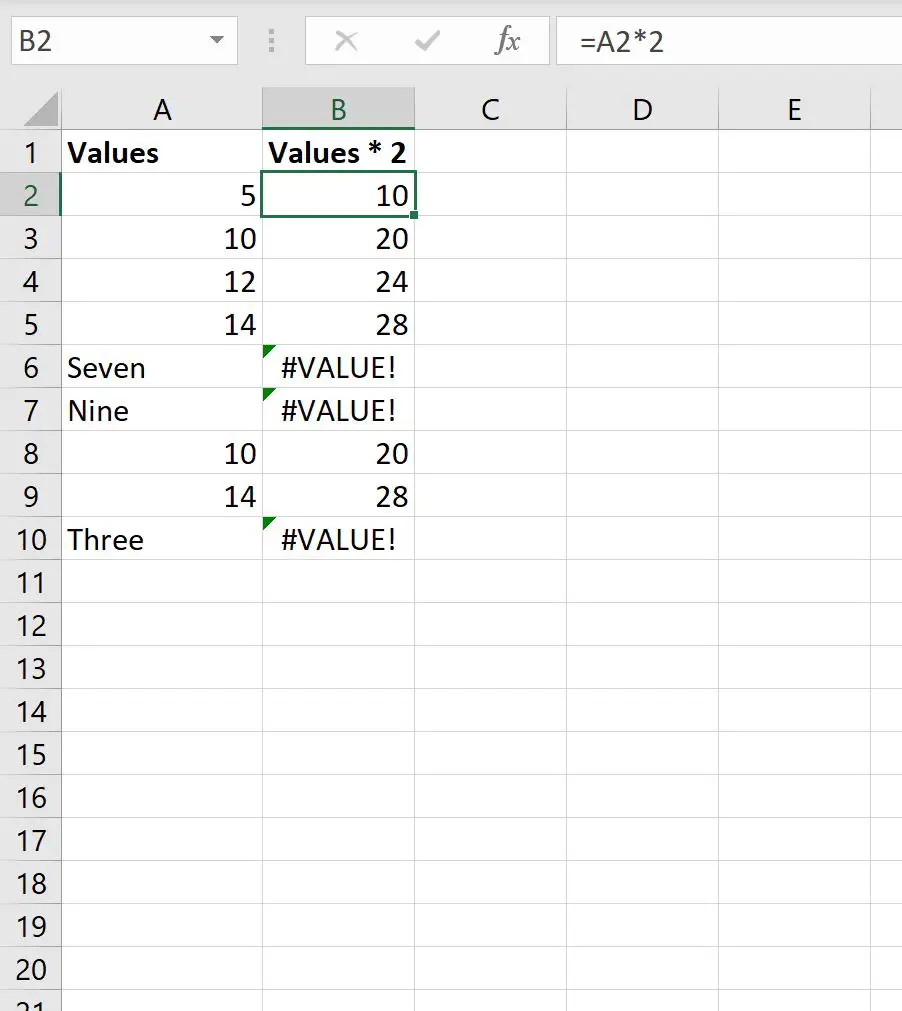
Beachten Sie, dass für jeden Wert in Spalte A, der kein numerischer Wert ist, das Ergebnis der Multiplikation in Spalte B ein #WERT ist! Fehler.
Wir können die folgende Formel verwenden, um genau die gleiche Multiplikation durchzuführen, aber einen beliebigen #WERT zu ersetzen! Fehler mit leerem Wert:
=IFERROR( A2 *2, "")
Wir können diese Formel in Zelle B2 eingeben, sie dann anklicken und in jede verbleibende Zelle in Spalte B ziehen:
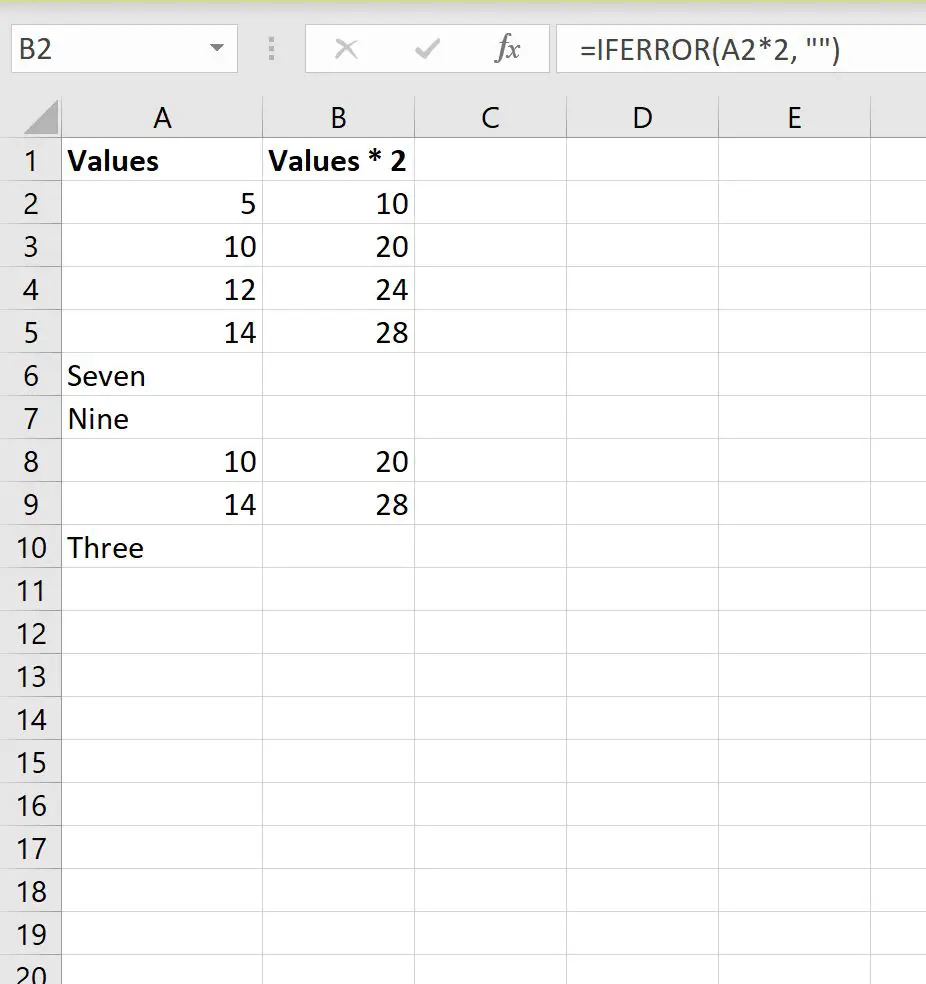
Beachten Sie, dass alle Berechnungen, die zu einem #WERT geführt hätten! Der Fehler zeigt jetzt nur leeren Raum an.
Beispiel 2: Verwenden Sie die FIND-Funktion und ignorieren Sie #VALUE! Fehler
Angenommen, wir haben in Spalte A eine Liste mit Basketballmannschaftsnamen und versuchen, die FIND- Funktion in Spalte B zu verwenden, um die Startposition der Zeichenfolge „ets“ in jedem Mannschaftsnamen zu finden. Team:

Beachten Sie, dass die Formel für jedes Team, dessen Name nicht „ets“ enthält, einen #WERT zurückgibt! Fehler.
Wir können die folgende Formel verwenden, um genau die gleiche Funktion auszuführen, aber einen beliebigen #WERT zu ersetzen! Fehler mit leerem Wert:
=IFERROR(FIND("ets", A2 ), "")
Wir können diese Formel in Zelle B2 eingeben, sie dann anklicken und in jede verbleibende Zelle in Spalte B ziehen:
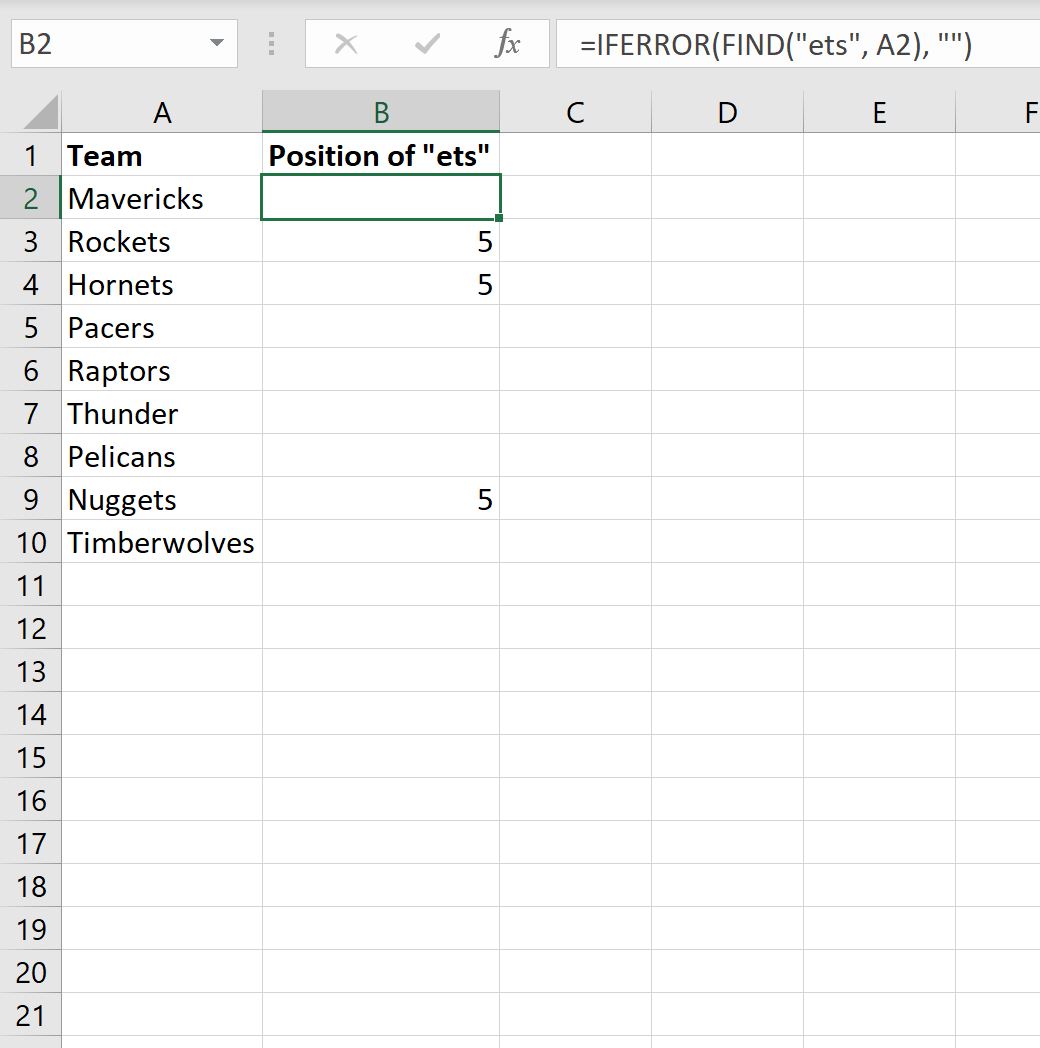
Beachten Sie, dass alle Zeilen, die zu einem #WERT geführt hätten! Der Fehler zeigt jetzt nur leeren Raum an.
Hinweis : Sie können anstelle eines Leerzeichens auch einen anderen Wert anzeigen, indem Sie einfach den Wert des letzten Arguments der Funktion IFERROR() in etwas anderes als doppelte Anführungszeichen ändern.
Zusätzliche Ressourcen
In den folgenden Tutorials wird erläutert, wie Sie andere häufige Aufgaben in Excel ausführen:
So ersetzen Sie #N/A-Werte in Excel
So ignorieren Sie #DIV/0! Bei Verwendung der Division in Excel
So ignorieren Sie #N/A-Werte bei der Verwendung von Formeln in Excel